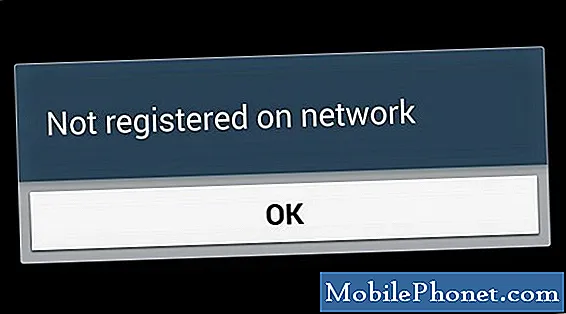Inhoud
- Probleem # 1: kan niet op links op de Galaxy Note 5 e-mailapp klikken
- Probleem # 2: Galaxy Note 5 maakt een piepgeluid bij het maken van foto's of het afspelen van video's
- Probleem # 3: Galaxy Note 5 64 GB wordt geconverteerd naar 32 GB na het instellen van de energiebesparingsmodus | Galaxy Note 5 S Notes-back-up
- Probleem # 4: Galaxy Note 5 kan na een update geen bestanden meer naar de pc overbrengen
- Probleem # 5: Galaxy Note 5 Home-knop werkt niet goed - lijkt te zijn ingedrukt, zelfs als de gebruiker deze niet gebruikt
- Probleem # 6: Galaxy Note 5 herkent de simkaart niet na systeemupdate | Galaxy Note 5 zit vast in de noodoproepmodus na een update
- Neem contact met ons op
In vergelijking met andere Samsung-vlaggenschipapparaten lijkt de # GalaxyNote5 sinds vorig jaar minder gemelde problemen te hebben (alleen gebaseerd op onze eigen telling). Dat betekent echter niet dat we de ingediende problemen niet zullen bespreken.
Probleem # 1: kan niet op links op de Galaxy Note 5 e-mailapp klikken
Hoi. Ik denk dat ik je zojuist een bericht heb gestuurd met een overzicht van de problemen met mijn Galaxy Note 5, maar ik weet niet zeker of het bij jou is terechtgekomen. Kunt u me op een bepaald moment laten weten of u het hebt ontvangen of dat ik u dit opnieuw moet laten weten omdat er niets op mijn computer is verschenen om te zeggen dat ik het met succes had verzonden? Dank je.
Ik kan niet langer op links in mijn e-mailapps op de telefoon klikken om door te gaan naar internet. Outlook werd gewoon afgesloten en hun ondersteuning kon niet helpen. het heeft tot voor kort altijd goed gewerkt.
Dus ik heb het verwijderd, maar de e-mail die ik nu heb, gaat ook niet door naar links, maar het sluit de e-mailapp tenminste niet af. Ik heb de zachte reset geprobeerd, maar na het lezen van recensies over Advanced Task Killer, was ik te bang om het te downloaden en uit te proberen, zoals anderen zeiden dat het een geweldige app was tot de laatste update. Nu is het nutteloos en zal het niet werken. Alle hulp die u kunt bieden als u tijd heeft, wordt zeer op prijs gesteld. Dank je. - Pauline
Oplossing: Hoi Pauline. Als u een e-mailapp van derden gebruikt, wat betekent dat deze geen ingebouwde of standaard Samsung-app is, mag het probleem alleen in die app worden geïsoleerd. We raden u aan om eerst de cache en gegevens te wissen. Hier is hoe het is gedaan:
- Open het menu Instellingen via uw meldingenpaneel (vervolgkeuzelijst) of via de app Instellingen in uw app-lade.
- Navigeer naar beneden naar "Apps". Dit kan worden hernoemd naar zoiets als Toepassingen of Toepassingsbeheer in OEM-skinned versies van Android 6.0.
- Eenmaal daar aangekomen, klikt u op een applicatie.
- U ziet nu een lijst met dingen die u informatie over de app geven, waaronder opslag, machtigingen, geheugengebruik en meer. Dit zijn allemaal aanklikbare items. U wilt op Opslag klikken.
- U zou nu duidelijk de knoppen Gegevens wissen en Cache wissen voor de toepassing moeten zien.
Nadat u het cachegeheugen en de gegevens heeft verwijderd, stelt u de e-mail opnieuw in en bekijkt u deze opnieuw. Daarna wilt u ook de cache en gegevens van de standaard internetbrowser-app verwijderen. Als u niet weet hoe u moet controleren welke browser-app als standaard is ingesteld, gaat u naar Instellingen> Toepassingen> Standaardtoepassingen.
Als dit proces het probleem helemaal niet oplost, overweeg dan om de telefoon te wissen via fabrieksinstellingen. Door de fabrieksinstellingen te herstellen, worden alle gebruikersgegevens, inclusief foto's en video's, gewist die zijn opgeslagen in het primaire opslaggeheugen van de telefoon, dus zorg ervoor dat u een back-up van alles maakt voordat u doorgaat. Hier zijn de stappen om het te doen:
- Schakel uw Samsung Galaxy Note 5 volledig uit.
- Houd eerst de knoppen Volume omhoog en Home ingedrukt en houd vervolgens de aan / uit-toets ingedrukt.
- Houd de drie knoppen ingedrukt en laat de aan / uit-toets los wanneer ‘Samsung Galaxy Note5’ wordt weergegeven, maar blijf de andere twee ingedrukt houden.
- Zodra het Android-logo wordt weergegeven, laat u zowel de knop Volume omhoog als de startknop los.
- De melding ‘Systeemupdate installeren’ wordt gedurende 30 tot 60 seconden op het scherm weergegeven voordat het Android-systeemherstelscherm met de bijbehorende opties wordt weergegeven.
- Gebruik de toets volume omlaag om de optie ‘Ja - verwijder alle gebruikersgegevens’ te markeren en druk op de aan / uit-toets om deze te selecteren.
- Wanneer het proces is voltooid, gebruikt u de toets Volume omlaag om de optie ‘Systeem nu opnieuw opstarten’ te markeren en drukt u op de aan / uit-toets om de telefoon opnieuw op te starten.
- Het opnieuw opstarten kan iets langer duren, maar maak u geen zorgen en wacht tot het apparaat actief wordt.
Probleem # 2: Galaxy Note 5 maakt een piepgeluid bij het maken van foto's of het afspelen van video's
Er zijn de laatste tijd verschillende problemen met Galaxy Note 5:
- telefoons maken graag willekeurig piepen zonder duidelijke activiteiten
- Camera heeft problemen bij het maken van foto's. Als de camera-app is ingeschakeld, wordt het piepgeluid ook intensiever, evenals een zwart scherm met een willekeurig interval. En als er foto's worden gemaakt, is het soms niet zo dat het feedbackgeluid lijkt alsof de foto's zijn gemaakt.
- Wanneer de videospeler-app is geopend, wordt het piepen ook intensiever en wordt de video onderbroken. om een voorbeeld te geven: om een video van één minuut te bekijken, zou deze ongeveer 5 keer pauzeren. - Silea
Oplossing: Hallo Silea. Allereerst gaan we ervan uit dat de software van uw telefoon de officiële is, wat betekent dat de telefoon nooit is geroot en de standaard Samsung-firmware gebruikt. Als u de telefoon heeft geroot of aangepaste software gebruikt, kunt u overwegen om de ontwikkelaars van de software die u gebruikt te raadplegen. Het probleem kan een bug zijn die wordt veroorzaakt door aangepaste firmware of rootsoftware, dus onze suggestie voor jou werkt mogelijk helemaal niet.
Wis de cachepartitie
Aangezien de problemen die u beschrijft, aan elkaar gerelateerd lijken te zijn, is de oorzaak waarschijnlijk de een en dezelfde voor elk. Dat gezegd hebbende, raden we u aan eerst te proberen de cachepartitie te wissen. Dit zal de telefoon dwingen om een nieuwe systeemcache te bouwen en de mogelijk beschadigde weg te gooien. De systeemcache kan soms beschadigd raken na het installeren van een systeemupdate of zelfs apps. Daarom wordt het ook aanbevolen om de systeemcache regelmatig te vernieuwen, ongeacht of u problemen ondervindt. Hier is hoe het is gedaan:
- Schakel uw Samsung Galaxy Note 5 volledig uit.
- Houd eerst de knoppen Volume omhoog en Home ingedrukt en houd vervolgens de aan / uit-toets ingedrukt.
- Houd de drie knoppen ingedrukt en laat de aan / uit-toets los wanneer ‘Samsung Galaxy Note5’ wordt weergegeven, maar blijf de andere twee ingedrukt houden.
- Zodra het Android-logo wordt weergegeven, laat u zowel de knop Volume omhoog als de startknop los.
- De melding ‘Systeemupdate installeren’ wordt gedurende 30 tot 60 seconden op het scherm weergegeven voordat het Android-systeemherstelscherm met de bijbehorende opties wordt weergegeven.
- Gebruik de toets Volume omlaag om de optie ‘cachepartitie wissen’ te markeren en druk op de aan / uit-toets om deze te selecteren.
- Wanneer het proces is voltooid, gebruikt u de toets Volume omlaag om de optie ‘Systeem nu opnieuw opstarten’ te markeren en drukt u op de aan / uit-toets om de telefoon opnieuw op te starten.
- Het opnieuw opstarten kan iets langer duren, maar maak u geen zorgen en wacht tot het apparaat actief wordt.
Verwijder app-cache en gegevens
Hoewel we niet denken dat het probleem beperkt is tot de apps die u hier noemde (telefoon, camera, videospeler), moet u nog steeds proberen om hun cache en gegevens te wissen. Als u dit doet, zorgt u ervoor dat alle genoemde apps worden teruggezet naar hun standaard, schone staat. Raadpleeg de bovenstaande stappen om te zien hoe u dit moet doen.
Start de telefoon op in de veilige modus
Een andere goede stap om het probleem op te lossen, is controleren of een van de apps van derden de schuldige is. U kunt de telefoon uitschakelen en weer inschakelen in de veilige modus. Nadat u het in de veilige modus heeft opgestart, kunt u zien of het piepgeluid aanhoudt wanneer u de camera gebruikt, een video bekijkt of de telefoon-app gebruikt. Als dit niet het geval is, is dat een indicatie dat een van de geïnstalleerde apps problematisch is. Om deze app te identificeren, moet u verder vallen en opstaan door alle apps van derden een voor een te verwijderen. Zorg ervoor dat u de telefoon observeert na elke verwijdering om te weten of u de aanstootgevende app heeft verwijderd. Als dit probleem zich toevallig heeft voorgedaan nadat u een app heeft geïnstalleerd, probeer dan eerst die app te verwijderen, zodat u uw tijd niet met anderen verspilt. Hieronder staan de stappen voor het opstarten naar de veilige modus:
- Schakel de telefoon volledig uit.
- Houd de aan / uit-toets ingedrukt.
- Zodra ‘Samsung Galaxy Note5’ wordt weergegeven, laat u de aan / uit-toets los en houdt u onmiddellijk de knop Volume omlaag ingedrukt.
- De telefoon wordt opnieuw opgestart, maar houd de knop Volume omlaag ingedrukt.
- Zodra de telefoon opnieuw is opgestart, wordt ‘Veilige modus’ weergegeven in de linkerbenedenhoek van het scherm.
- U kunt nu de knop Volume omlaag loslaten.
Voer een fabrieksreset uit
Als het probleem blijft bestaan, zelfs wanneer de telefoon wordt opgestart in de veilige modus, betekent dit dat het probleem mogelijk te vinden is op het niveau van het besturingssysteem. Op dit punt moet u de fabrieksinstellingen herstellen om het probleem te verhelpen. We raden u aan de fabrieksinstellingen te herstellen, maar niet via de herstelmodus. Maak zoals gewoonlijk eerst een back-up van uw bestanden, bij voorkeur via de Samsung Smart Switch-app. Voer de volgende stappen uit als u klaar bent:
- Tik in het startscherm op het pictogram Apps.
- Zoek en tik op het pictogram Instellingen.
- Zoek en tik in het gedeelte ‘Persoonlijk’ op Back-up maken en opnieuw instellen.
- Tik op Fabrieksinstellingen herstellen.
- Tik op Apparaat resetten om door te gaan met het resetten.
- Voer de pincode of het wachtwoord in, afhankelijk van het door u gebruikte veiligheidsslot.
- Tik op Doorgaan.
- Raak Alles verwijderen aan om uw actie te bevestigen.
Probleem # 3: Galaxy Note 5 64 GB wordt geconverteerd naar 32 GB na het instellen van de energiebesparingsmodus | Galaxy Note 5 S Notes-back-up
Hoi. Ik heb een probleem met mijn Samsung Note 5 64GB (model SM-N9208). Het punt is dat ik op een dag de energiebesparing instelde (op medianiveau), en toen ik later de telefoon op Normaal zette, waren sommige S Notes verdwenen en toonde de telefoon slechts 32 GB geheugen. Ik reset de telefoon naar de fabriek, maar het geheugen is nog steeds 32 GB in plaats van de 64 GB die zou zijn, en de S Notes ontbreken nog steeds. Kan je me alsjeblieft helpen ? Ik kon dit probleem niet vinden op je lijst. Heel erg bedankt!!
Zelmira Opmerking: Mijn land is Argentinië (Zuid-Amerika) - Software-informatie toont alleen "Android-versie 6.0.1". maar zegt niet "Marshmallow" - Zelmira
Oplossing: Hallo Zelmira. Het Samsung Galaxy Note 5-model M-N9208 heeft een geheugen van 32 GB of 64 GB. Als u zeker weet dat uw telefoon een geheugen van 64 GB zou moeten hebben, maar het nu om een onbekende reden is gewijzigd in 32 GB, moet u de telefoon laten vervangen. Er is geen externe technicus die u hiermee kan helpen. Mogelijk is er een hardwareprobleem dat de foutieve uitlezing veroorzaakt. Neem contact op met Samsung voor informatie over het vervangen van het apparaat.
Voor uw S Notes hangt het herstel van uw notities af of u de app instelt om automatisch op de achtergrond te synchroniseren voordat u deze daadwerkelijk kwijtraakt. Binnen de S Notes-app heb je een optie om je notities te synchroniseren met Google Drive of Evernote. Als je dit niet hebt ingesteld, zijn die aantekeningen misschien voorgoed verdwenen.
Probleem # 4: Galaxy Note 5 kan na een update geen bestanden meer naar de pc overbrengen
Na de recente Android-update op mijn Note 5 kan ik de telefoon nu niet meer op mijn laptop aansluiten om mijn foto's enz. Over te zetten. Ik heb geprobeerd veel verschillende USB-kabels te gebruiken, waaronder de originele Samsung. Ik heb ook geprobeerd verbinding te maken met verschillende laptops. Niets komt voor mij tevoorschijn om naar beneden te trekken om MTP te selecteren zoals vroeger. Ik volgde de suggestie op internet om de ontwikkelaaroptie, enz. In te schakelen, maar het werkt nog steeds niet. Ik kocht een Sandisk Dual Drive in de hoop dat het me zou helpen mijn foto's over te zetten. Maar de telefoon kan de schijf niet detecteren, zelfs niet als ik de Sandisk Memory Zone-app heb gebruikt. Ik hoop dat je kunt helpen. - Richard
Oplossing: Hoi Richard. Als u zeker weet dat de telefoon na een update plotseling niet meer bestanden naar een ander medium kan verplaatsen, moet u de cachepartitie wissen en de fabrieksinstellingen herstellen. Als het wissen van de cachepartitie niet alle USB-functies van de telefoon herstelt, zou fabrieksreset dit moeten doen.
Probleem # 5: Galaxy Note 5 Home-knop werkt niet goed - lijkt te zijn ingedrukt, zelfs als de gebruiker deze niet gebruikt
Ik gebruik momenteel een Samsung Note 5. Ik heb onlangs een probleem opgemerkt. Het is alsof de startknop automatisch wordt ingedrukt zonder daadwerkelijk te worden ingedrukt en vanaf elke pagina naar het startscherm gaat. Zelfs als u een app probeert te openen, gaat deze later naar het startscherm. Andere sneltoetsen met het startscherm, zoals het openen van de camera en eenhandige methode (respectievelijk dubbele en drievoudige klikken), vinden op dit moment ook plaats. Het is erg vervelend, want het laat je niets doen. Gewoon rommelen door gewoon rond het startscherm te gaan. Dit gebeurt niet altijd; gewoon op elk willekeurig moment. En ik ben er vrij zeker van dat het geen hardwareprobleem is. Is dit een storing? Wat zal ik doen? Hulp zoeken. Bij voorbaat dank. - Sonyjohn 13
Oplossing: Hallo Sonyjohn13. Het eerste dat u hier wilt doen, is vergelijken hoe de startknop werkt wanneer de telefoon zich in de normale modus bevindt en wanneer deze zich in de veilige modus bevindt. Zorg ervoor dat u de telefoon minimaal 24 uur in de veilige modus opstart, zodat u meer dan genoeg tijd heeft om het verschil op te merken.
Als de fout zich blijft voordoen in de veilige modus, is uw volgende stap het wissen van de cachepartitie. Het hebben van een goede systeemcache is uw doel in deze.
Als er nog steeds niets verandert, opent u de telefoonservicemodus door de volgende stappen uit te voeren:
- Open de Telefoon-app.
- Kies '*#0*#”(Zonder de aanhalingstekens).
- Tik op Subsleutelkastje.
- Observeer de telefoon in deze toestand een paar uur. Als de Home-hardwareknop zelf defect is, zou het scherm blauw moeten worden, zelfs als je de genoemde knop niet aanraakt. Houd er rekening mee dat het scherm blauw wordt als u de Home-knop aanraakt, wat betekent dat de knop uw aanraakinvoer registreert. Uw doel is hier om te zien of de knop defect is. Als dit het geval is, zou het ten onrechte moeten erkennen dat u het aanraakt, zelfs als dat niet het geval is, waardoor het scherm blauw oplicht.
Als er na een paar uur niets gebeurt, betekent dit dat het probleem kan worden veroorzaakt door een storing in het besturingssysteem. In dit geval wilt u de fabrieksinstellingen herstellen.
Probleem # 6: Galaxy Note 5 herkent de simkaart niet na systeemupdate | Galaxy Note 5 zit vast in de noodoproepmodus na een update
Geachte heer mevrouw. Ik ben Steven Kpange, een West-Afrikaan uit Sierra Leone. Ik heb een Samsung Galaxy Note 5 die ik nu al meer dan een jaar gebruik. Ik merkte een vertraging in mijn mobiele netwerk en ik besloot om het besturingssysteem te upgraden zoals geadviseerd door een technische vriend.
Ik kon de upgrade niet voltooien en de telefoon kon niet opnieuw opstarten, dus ik moest een harde reset uitvoeren op mijn telefoon. Sinds ik de harde reset heb uitgevoerd, herkent mijn telefoon mijn GSM-simkaart niet. Het staat in de modus Alleen noodoproep.
Heb de netwerkmodus gewijzigd van automatisch naar CDMA naar LTE / CDMA naar GSM / UMTS en terug naar automatisch, maar nog steeds zonder resultaat. Ik kan uw vriendelijke hulp echt gebruiken om dit probleem op te lossen. Ik zal zeggen dat het mijn simkaart herkent, want wanneer ik hem erin plaats, zal het om mijn sim-pincode vragen.
Bovendien kon ik me herinneren dat ik enkele instellingen met betrekking tot spraak en data voor lokaal of internationaal heb gewijzigd. Ik heb echter niet kunnen achterhalen waar deze instelling is en telkens wanneer ik de telefoon opnieuw start, wordt om handvrije activering gevraagd, wat niet lukt, maar ik kan altijd omzeilen.
Zoek een manier om me te helpen dit probleem op te lossen. - Steven
Oplossing: Hoi Steven. Het eerste dat u wilt weten, is kijken of de simkaart nog werkt. Met werken bedoelen we dat u nog steeds sms / mms kunt verzenden en ontvangen, spraakoproepen kunt maken en ontvangen en dat u verbinding kunt maken met internet. Om dat te doen, probeert u het in een compatibele GSM-telefoon te plaatsen. Zodra u heeft vastgesteld dat het nog steeds goed werkt, is dat het moment waarop u het probleem met uw telefoon oplost.
Omdat het probleem optreedt na het installeren van een update, omvatten de oplossingen die we kunnen voorstellen alleen het wissen van de cachepartitie en het terugzetten van de fabrieksinstellingen. Elk van hen zou u moeten helpen het probleem op te lossen.Als het wissen van de cache of het herstellen van de fabrieksinstellingen niet werkt, betekent dit dat de update mogelijk enkele netwerkinstellingen op de telefoon heeft gewijzigd. Dit probleem doet zich meestal voor bij ontgrendelde of gewijzigde telefoons, wat betekent dat de update mogelijk de oorspronkelijke software-instellingen heeft teruggezet naar de oorspronkelijke staat. Als dit een ontgrendelde telefoon van een andere provider is, zoek dan een winkel bij jou in de buurt die je kan helpen de netwerkinstellingen weer te wijzigen. Dit kan nodig zijn om uw telefoon compatibel te maken met de netwerkinfrastructuur van uw huidige provider. Er is niets dat we kunnen doen om u hierbij te helpen.
Neem contact met ons op
Laat het ons weten als u een van de gebruikers bent die een probleem met uw apparaat tegenkomt. We bieden gratis oplossingen voor Android-gerelateerde problemen, dus als je een probleem hebt met je Android-apparaat, vul dan gewoon de korte vragenlijst in deze link en we zullen proberen onze antwoorden in de volgende berichten te publiceren. We kunnen geen snelle reactie garanderen, dus als uw probleem tijdgevoelig is, zoek dan een andere manier om uw probleem op te lossen.
Als je dit bericht nuttig vindt, help ons dan door het onder je vrienden te verspreiden. TheDroidGuy is ook aanwezig op sociale netwerken, dus misschien wilt u communiceren met onze gemeenschap op onze Facebook- en Google+ pagina's.